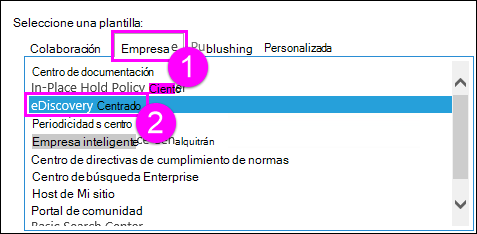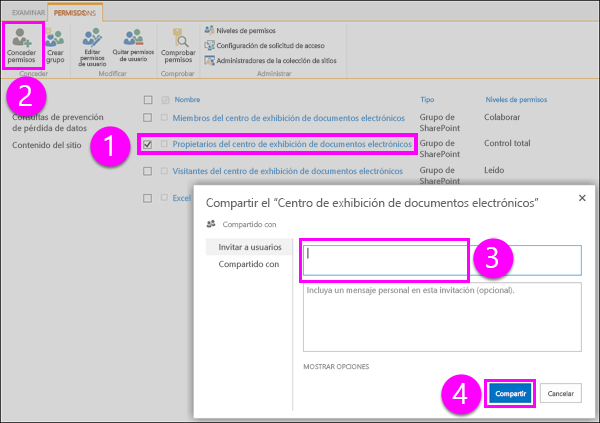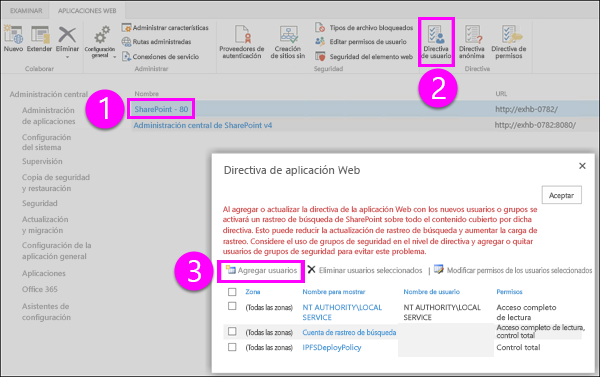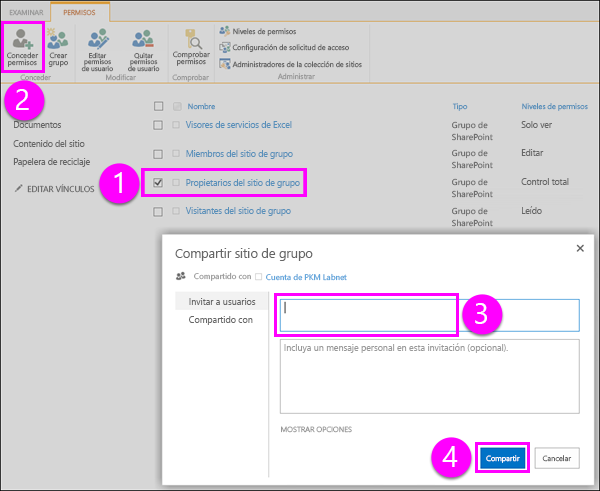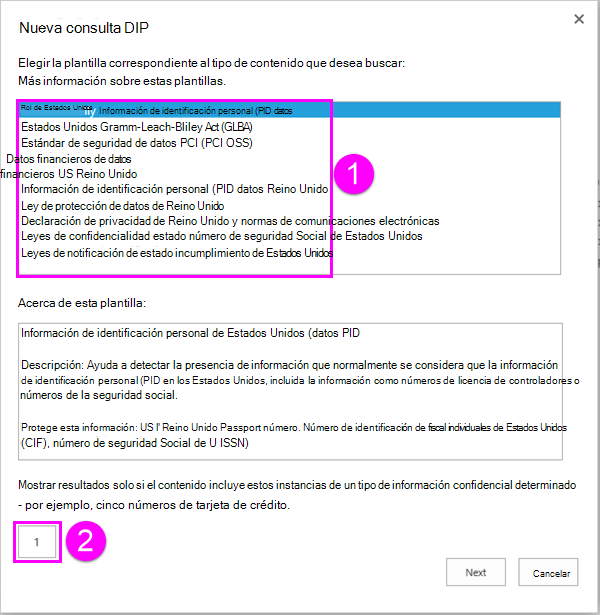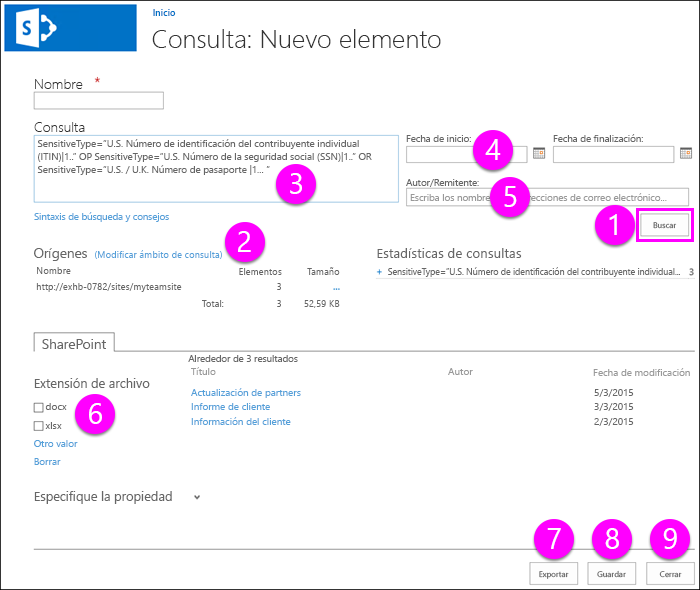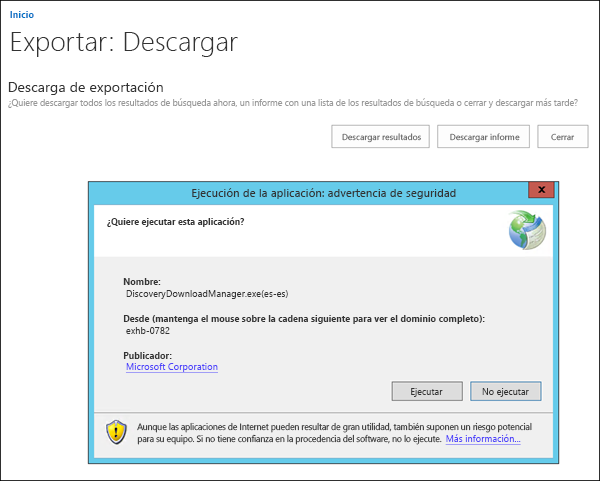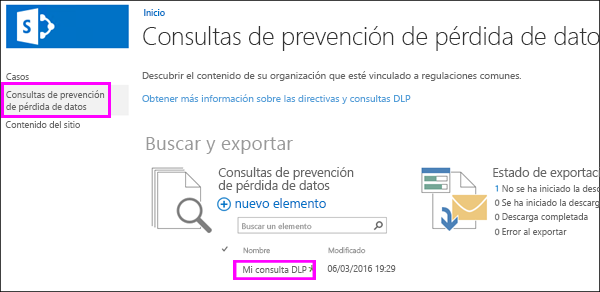Las organizaciones necesitan proteger información confidencial, como datos financieros e información de identificación personal (PII), y evitar su divulgación involuntaria. Con una consulta de prevención de pérdida de datos (DLP) en SharePoint Server 2016 o 2019, puede encontrar información confidencial en las colecciones de sitios de su organización relacionada con las normativas comunes del sector.
Con la consulta DLP, puede obtener una vista previa de los resultados de búsqueda, ajustar la consulta y exportar y descargar los resultados. Con una consulta DLP, puede ver qué y dónde existe información confidencial, comprender mejor los riesgos y determinar qué y dónde es el contenido que las directivas DLP necesitan para ayudar a proteger.
Antes de empezar
Las consultas DLP se crean en el Centro de exhibición de documentos electrónicos, una colección de sitios donde puede usar permisos para controlar quién puede ver la información confidencial. Las consultas DLP funcionan de la misma forma que las consultas de exhibición de documentos electrónicos y requieren los mismos permisos.
En primer lugar, debe crear la colección de sitios del Centro de exhibición de documentos electrónicos, agregar usuarios a la colección de sitios y también agregar usuarios a cualquier colección de sitios donde necesiten consultar y ver información confidencial.
Le recomendamos que cree un grupo de seguridad para el equipo de cumplimiento y, después, agregue los usuarios adecuados al grupo de seguridad. Después, puede conceder permisos al grupo de seguridad, en lugar de a usuarios individuales.
Paso 1: Crear el Centro de exhibición de documentos electrónicos
Un administrador con permisos de Administración central debe crear la colección de sitios del Centro de exhibición de documentos electrónicos.
-
En Administración central > Administración de aplicaciones > Crear colecciones de sitios.
-
En la página Crear colección de sitios, rellene el formulario, incluidas estas opciones:
-
En Selección de plantilla > pestaña Empresa > seleccione la plantilla centro de exhibición de documentos electrónicos .
-
Escriba un administrador de la colección de sitios principal y secundario. Estas personas pueden agregar usuarios a la colección de sitios del Centro de directivas de cumplimiento como se describe a continuación.
-
Paso 2: Conceder permisos al Centro de exhibición de documentos electrónicos
Un administrador de la colección de sitios debe agregar usuarios al grupo Propietarios de la colección de sitios del Centro de exhibición de documentos electrónicos.
-
Vaya a la colección de sitios del Centro de exhibición de documentos electrónicos > elija Configuración (icono de engranaje) en la esquina superior derecha > Configuración del sitio.
-
En la página Configuración del sitio > en Usuarios y permisos > Permisos del sitio.
-
Seleccione el grupo Propietarios del Centro de exhibición de documentos electrónicos > en la cinta de opciones, elija Conceder permisos > especificar el grupo de seguridad o los usuarios > Compartir.
Paso 3: Conceder permisos a todas las colecciones de sitios que puedan contener información confidencial
Personas que crean consultas DLP también necesitan permisos de propietario para todas las colecciones de sitios que necesitan consultar. Esto es diferente de las directivas DLP porque crear y asignar una directiva no requiere que tenga permisos para ver o descargar todo el contenido.
Hay dos opciones: conceder permisos en el nivel de aplicación web o conceder permisos individualmente a cada colección de sitios.
Conceder permisos en el nivel de aplicación web
Una aplicación web es un sitio web de Internet Information Services (IIS) que actúa como contenedor de las colecciones de sitios que cree. Para cada aplicación web que contiene colecciones de sitios con información confidencial que necesita consultar, puede crear una directiva de usuario que proporciona acceso de control total al grupo de seguridad que contiene el equipo de cumplimiento normativo.
-
En Administración central > Administrar aplicaciones web.
-
Seleccione una aplicación web > en la cinta de opciones, elija Directiva de usuario > Agregar usuarios.
-
Deje zonas como (Todas las zonas) > Siguiente > en Usuarios, escriba el grupo de seguridad > seleccione Permisos de control total > Finalizar.
Conceder permisos en el nivel de colección de sitios
Agregue el grupo de seguridad al grupo Propietarios de cada colección de sitios que contenga información confidencial que necesite consultar. Para cada colección de sitios, haga lo siguiente:
-
Vaya al sitio de nivel superior de la colección de sitios > elija Configuración (icono de engranaje) en la esquina superior derecha > Configuración del sitio.
-
En la página Configuración del sitio > en Usuarios y permisos > Permisos del sitio.
-
Seleccione el grupo Propietarios > en la cinta de opciones, elija Conceder permisos > escriba el grupo de seguridad o los usuarios > Compartir.
Crear una consulta DLP
Después de crear el Centro de exhibición de documentos electrónicos y configurar los permisos, ya puede crear una consulta DLP. Si está familiarizado con una consulta de exhibición de documentos electrónicos, una consulta DLP funciona del mismo modo, excepto que puede preconfigurar la consulta para buscar un número mínimo de instancias de diferentes tipos de información confidencial; por ejemplo, busque todo el contenido de SharePoint con al menos un número de tarjeta de crédito.
-
Vaya a la colección de sitios del Centro de exhibición de documentos electrónicos > Crear consulta DLP.
-
En Consultas de prevención de pérdida de datos > nuevo elemento.
-
En Nueva consulta DLP > haga lo siguiente:
-
Elija la plantilla que se corresponda con el requisito normativo común para el que necesita proteger la información confidencial. Cada plantilla DLP identifica y ayuda a proteger tipos específicos de información confidencial, por ejemplo, la plantilla denominada Datos financieros de EE. UU. identifica el contenido que contiene números de enrutamiento de ABA, números de tarjetas de crédito o números de cuenta bancaria de EE. UU.
-
Escriba un número que determine el número mínimo de instancias de un tipo específico de información confidencial que debe aparecer en un documento antes de que se realicen automáticamente las acciones de protección (enviar un informe de incidentes, mostrar una sugerencia de directiva, bloquear el acceso).
Por ejemplo, si selecciona la plantilla Datos financieros de EE. UU. y escribe 10 aquí, no se realizará ninguna acción a menos que un documento contenga al menos 10 números de enrutamiento ABA, 10 números de tarjeta de crédito o 10 números de cuenta bancaria de EE. UU. El recuento mínimo es para cada tipo de información confidencial, no para un total de todos ellos.
-
-
Cuando termine, elija Siguiente.
-
En la página de búsqueda siguiente, puede realizar cualquiera de las siguientes acciones:
-
Elija Buscar para ejecutar la consulta.
-
Elija Modificar ámbito de la consulta y, a continuación, escriba las direcciones URL de sitios específicos para restringir la consulta a esos sitios. Debe agregar ubicaciones antes de ejecutar la búsqueda.
-
Modifique la consulta manualmente. De forma predeterminada, la consulta está configurada con los tipos de información confidencial y el recuento mínimo que seleccionó en la página anterior. Puede cambiar cualquiera de estas tareas manualmente. Las consultas DLP admiten el lenguaje de consulta de palabras clave (KQL).
Para obtener más información sobre la sintaxis de una consulta DLP, vea Crear una consulta para buscar datos confidenciales almacenados en sitios.
Para obtener más información sobre cómo usar palabras clave, operadores y caracteres comodín, vea Búsqueda y uso de palabras clave en eDiscovery : este tema también se aplica a consultas DLP.
-
Elija una fecha de inicio y finalización para restringir los resultados al contenido de este intervalo de fechas.
-
Escriba nombres específicos para filtrar la consulta al contenido por autores específicos.
-
Seleccione propiedades específicas de SharePoint para filtrar la consulta.
-
Elija Exportar si desea descargar y analizar los resultados en Excel. Vea la sección siguiente para más información.
-
Elija Guardar si quiere volver a ejecutar la consulta más adelante.
-
Elija Cerrar para salir de la consulta sin guardar la búsqueda ni los resultados.
-
Exportar los resultados de una consulta DLP
Al crear o editar una consulta DLP, puede exportar los resultados de la consulta, como se muestra en la sección anterior. Puede descargar los resultados (el contenido en sí) o un informe con una lista de los resultados de búsqueda. El informe está en .csv formato para que pueda usar Excel para filtrarlo y ordenarlo.
La primera vez que exporte contenido o cree un informe, se instalará el Administrador de descargas de exhibición de documentos electrónicos, que descargará el contenido de SharePoint y los informes en el equipo. Al descargar un informe de exhibición de documentos electrónicos, los usuarios deben iniciar sesión en SharePoint con la misma cuenta en la que iniciaron sesión en el equipo cliente. Si recibe una advertencia en la que se le pregunta si desea ejecutar el Administrador de descargas, elija Ejecutar y continuar.
El equipo que use para exportar contenido debe cumplir los siguientes requisitos del sistema:
-
Versión de 32 bits o de 64 bits de Windows 7 y versiones posteriores
-
Microsoft .NET Framework 4.5
-
Uno de los siguientes exploradores compatibles:
-
Internet Explorer 10 y versiones posteriores
-
Mozilla Firefox o Google Chrome, con el complemento ClickOnce instalado
-
Los informes denominados Results.csv de SharePoint, Exchange Results.csv, Exportar Errors.csv, Resultados de búsqueda Errors.csv índice de SharePoint y Errors.csv de índice de Exchange se crearán en el equipo.
Ver o editar una consulta DLP
En el Centro de exhibición de documentos electrónicos, elija Consultas de prevención de pérdida de datos en el panel de navegación izquierdo para ver las consultas DLP existentes y ver el estado de las exportaciones. Para editar una consulta DLP, seleccione el nombre de la consulta.
Más información
-
Formulario de una consulta para buscar datos confidenciales almacenados en sitios
-
Búsqueda y uso de palabras clave en la exhibición de documentos electrónicos
-
Información general sobre la prevención de pérdida de datos en SharePoint Server
-
Configurar un centro de exhibición de documentos electrónicos en SharePoint Online